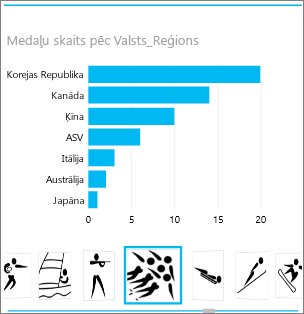Svarīgi!: Excel pakalpojumam Microsoft 365 un Excel 2021 tiks noņemta Power View 2021. gada 12. oktobrī. Kā alternatīvu varat izmantot interaktīvo vizuālo pieredzi, ko nodrošina Power BI Desktop,ko varat lejupielādēt bez maksas. Varat arī viegli importēt Excel darbgrāmatas Power BI Desktop.
Līdzeklī Power View programmā SharePoint 2013 un Excel 2013 varat ātri izveidot dažādus datu vizualizācijas objektus: tabulas un matricas, skatu uz joslu, stabiņu un burbuļu diagrammām, kā arī vairāku diagrammu kopām. Katrai vizualizācijai, ko vēlaties izveidot, ir jāsāk ar Power View lapu, izveidojot tabulu, ko pēc tam viegli konvertējat par citām vizualizācijām, lai atrastu vienu no vislabākajām attēlošanai jūsu datiem.
Vizualizācijas izveide
-
Izveidojiet tabulu Power View lapā, pārbaudot tabulu vai lauku sarakstā pieejamo lauku vai velkot lauku no lauku saraksta uz lapu. Power View lapā uzzīmē tabulu, parādot faktiskos datus un automātiski pievienojot kolonnu virsrakstus.
-
Pārvērtiet tabulu par vizualizāciju, cilnē Noformējums izvēloties vizualizācijas tipu. Atkarībā no tabulas datiem ir pieejami dažādi vizualizācijas tipi, kas nodrošina vislabāko šo datu vizualizāciju.
Padoms.: Lai izveidotu citu vizualizāciju, sāciet citu tabulu, noklikšķinot uz tukšas lapas un tikai pēc tam atlasot laukus lauku saraksta lauku sadaļā.
Šajā rakstā
Power View pieejamo vizualizāciju piemēri
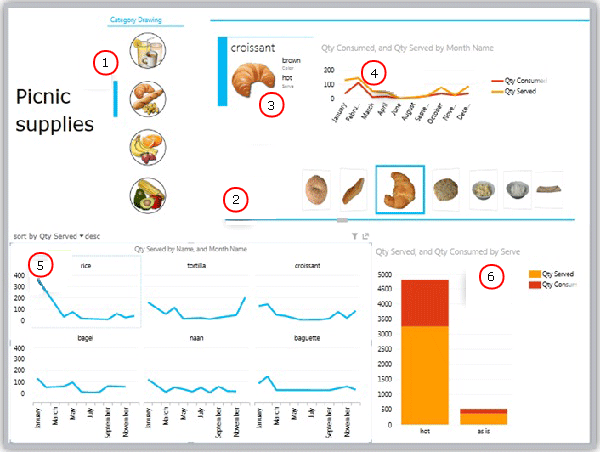
-
Datu griezums, kas filtrē atskaiti uz maizēm
-
Elementu plūsmas navigācija mozaīkas elementiem, pašlaik cilnē Kalendārs
-
Kartīte mozaīkas elementu konteinerā, kas filtrēta līdz pašreizējam mozaīkas elementam (ar filtru)
-
Line chart in tile container showing quantities consumed and server, filtered to fermas January to December
-
Vairākkārtņi, filtrēti uz maizēm un sakārtoti dilstošā secībā pēc piegādātā daudzuma
-
Column chart filtered to breads, showing quantities served and consumed
Diagrammas
Power View piedāvā vairākas diagrammas opcijas: sektoru, stabiņu, joslu, līniju, izkaisītās un burbuļu opcijas. Diagrammās var būt vairāki skaitliski lauki un vairākas sērijas. Diagrammā ir vairākas noformējuma opcijas — tiek rādītas un paslēptas etiķetes, apzīmējumi un virsraksti.
Diagrammas ir interaktīvas: noklikšķinot uz vērtībām vienā diagrammā, jūs:
-
Iezīmējiet šo vērtību šajā diagrammā.
-
Filtrējiet šo vērtību visās atskaites tabulās, matricās un mozaīkas elementos.
-
Iezīmējiet šo vērtību visās pārējās atskaites diagrammās.
Diagrammas prezentācijas iestatījumos ir interaktīvas, piemēram, lasīšanas un pilnekrāna režīmos līdzeklī Power View programmā SharePoint vai Excel darbgrāmatas Power View lapā, kas saglabāta Excel pakalpojumi vai skatīta Microsoft 365.
Sektoru diagrammas
Līdzeklī Power View varat veidot gan vienkāršas, gan sarežģītas sektoru diagrammas. Varat izveidot diagrammu ar sektoriem, kas tiek izvērsti, kad veicāt dubultklikšķi uz tiem, vai arī diagrammu ar sektoriem, kuros ir redzami apakšssektori ar lielākiem krāsu sektoriem. Varat arī šķērsfiltrēt sektoru diagrammu, izmantojot citu diagrammu. Pieņemsim, ka noklikšķināt uz kādas no joslu diagrammas joslām. Tiek iezīmēta ar šo joslu saistītā sektoru diagrammas daļa — pārējā daļa tiek pelēkota. Lasiet par sektoru diagrammām līdzeklī Power View.
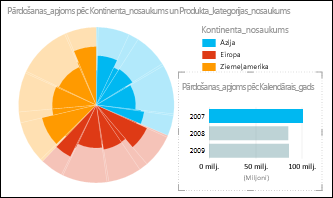
Izkaisītās un burbuļu diagrammas
Izmantojot izkaisīto punktu un burbuļu diagrammas, varat vienā diagrammā ērti attēlot daudz saistītu datu. Izkaisīto punktu diagrammās uz X ass tiek rādīts viens skaitlisks lauks, bet uz Y ass — cits skaitlisks lauks, līdz ar to visiem diagrammā iekļautajiem vienumiem var ērti skatīt šo divu vērtību saistību.
Burbuļu diagrammā trešais skaitliskais lauks kontrolē datu punktu lielumu. Varat pievienot "demonstrēšanas" asi arī izkaisītajai vai burbuļu diagrammai, lai skatītu datus, kad tie laika gaitā mainās.
Papildinformācija par burbuļu un izkaisītajām diagrammām līdzeklī Power View.
Līniju, joslu un stabiņu diagrammas
Līniju, joslu un stabiņu diagrammas ir noderīgas, lai salīdzinātu datu punktus vienā vai vairāk datu sērijās. Līniju, joslu un stabiņu diagrammās uz x ass tiek rādīts viens lauks, bet uz Y ass — cits lauks, līdz ar to visiem diagrammas vienumiem var ērti skatīt šo divu vērtību saistību.
Joslu diagrammas
Joslu diagrammā kategorijas tiek organizētas uz vertikālās ass, bet vērtības tiek organizētas uz horizontālās ass. Apsveriet iespēju izmantot joslu diagrammu jebkurā no šiem gadījumiem:
-
Jums ir viena vai vairākas datu sērijas, ko vēlaties attēlot.
-
Datos ir pozitīvas, negatīvas un nulles (0) vērtības.
-
Vēlaties salīdzināt vairāku kategoriju datus.
-
asu etiķetes ir garas;
Līdzeklī Power View varat izvēlēties kādu no trīs joslu diagrammu apakštipiem: grēdu, 100% grēdu un sagrupētu diagrammu.
Stabiņu diagrammas
Stabiņu diagrammā var attēlot datus, kas darblapā ir sakārtoti kolonnās vai rindās. Stabiņu diagrammas ir noderīgas, lai attēlotu datu izmaiņas noteiktā laika periodā vai ilustrētu salīdzinājumu. Stabiņu diagrammās kategorijas atrodas uz horizontālās ass, bet vērtības ir uz vertikālās ass.
Līdzeklī Power View varat izvēlēties kādu no trīs stabiņu diagrammu apakštipiem: grēdu, 100% grēdu un sagrupētu diagrammu.
Līniju diagrammas
Līniju diagrammas vienmērīgi izkliedē kategoriju datus uz horizontālās (kategoriju) ass un visus skaitlisko vērtību datus uz vertikālās (vērtību) ass.
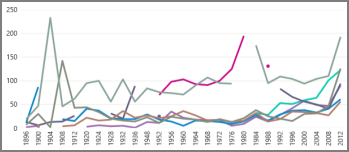
Apsveriet iespēju izmantot līniju diagrammu ar laika skalu uz horizontālās ass. Līniju diagrammās datumi tiek attēloti hronoloģiskā secībā ar noteiktiem intervāliem vai pamata vienībām, piemēram, dienu, mēnešu vai gadu skaitu, pat ja datumi darblapā nav secībā vai tādās pašās bāzes mērvienībās.
Izveidojiet līniju diagrammu līdzeklī Power View.
Kartes
Līdzeklī Power View pieejamajās kartēs tiek izmantots Bing karšu mozaīkas skats, lai Power View kartēs lietotu tālummaiņas un panorāmas līdzekļus tāpat kā citās Bing kartēs. Pievienojot atrašanās vietas un laukus, kartē tiek punkti. Jo lielāka vērtība, jo lielāks punkts. Pievienojot vairākvērtību sērijas, kartē tiek parādītas sektoru diagrammas, kurās attēlots kopsummas lielums. Lasiet vairāk par kartēm līdzeklī Power View.
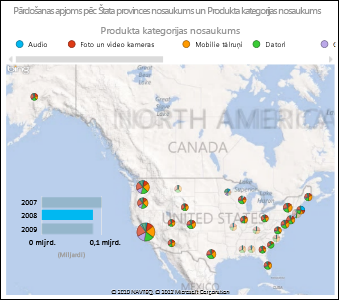
Vairākvērtību diagrammas: diagrammu kopa ar kopējām asīm
Izmantojot vairākkārtņu diagrammas, varat izveidot diagrammu sēriju ar identiskām X un Y asīm un izkārtot tās blakus — tādējādi var viegli salīdzināt daudz dažādu vērtību vienlaikus. Vairākkārtu diagrammas dažreiz tiek dēvētas par "trlīnas diagrammām".
Matricas
Matrica ir līdzīga tabulai tajā, ka tā sastāv no rindām un kolonnām. Taču matricai ir šādas iespējas, ko tabulai nav:
-
Parādiet datus, neatkārtojot vērtības.
-
Kopsummu un starpsummu rādīšana pēc rindas un kolonnas
-
Izmantojot hierarhiju, varat rādīt detalizēti/rādīt detalizēti
-
Sakļaut un izvērst displeju
Lasiet vairāk par darbu ar matricu līdzeklī Power View
Kartes
Tabulu varat pārvērst par kartīšu sēriju, kas parāda datus no katras tabulas rindas kartītes formātā, piemēram, par indeksa kartīti.
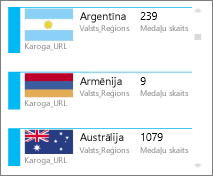
Elementi
Varat pārvērst tabulu vai matricu par elementiem, lai interaktīvi attēlotu tabulas datus. Mozaīkas elementi ir konteineri ar dinamisku navigācijas joslu. Mozaīkas darbojas kā filtri — tās filtrē mozaīkā esošo saturu līdz cilnes virknē atlasītajai vērtībai. Mozaīkam var pievienot vairākas vizualizācijas, un visas tiek filtrētas pēc vienas vērtības. Kā cilnes varat izmantot tekstu vai attēlus. Lasiet vairāk par mozaīkas elementiem līdzeklī Power View.
Šajā attēlā redzams, cik medaļu izcīnīja valstis, kas sacenšas ar ātruma skatingu.